Kas soovite Windows 10 arvutit eemalt lukustada? Kas peate oma Windows 10 arvutist välja logima? Selles juhendis näeme, kuidas kaugjuurdepääsu ja Windows 10 arvuti lukustamist näha.
Windows 10 arvuti väljalogimiseks ja lukustamiseks ei pea te kolmanda osapoole rakendust ega teenust kasutama. Windows 10 sisseehitatud funktsiooni Find my device funktsioon võimaldab teil kaugarvutist välja ja lukustada Windows 10 PC.
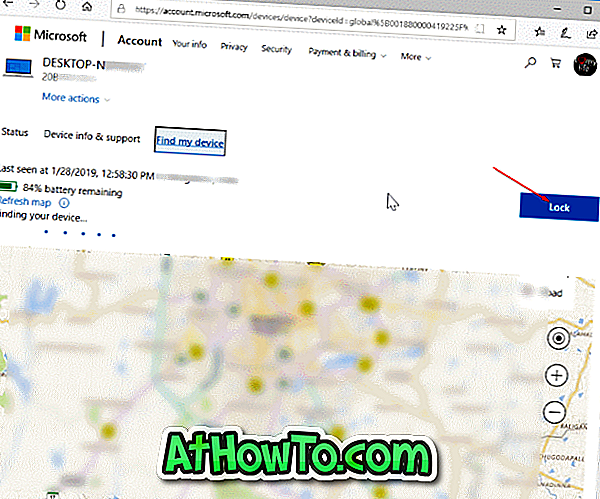
Funktsioon on kasulik, kui olete unustanud arvuti välja lülitada ja soovite, et teised kodus või töökohal asuvad arvutid ei pääse.
TÄHTIS: Teil on võimalik arvutist eemalt lukustada või välja logida ainult siis, kui kasutate Microsoft'i kontot, et sisse logida ja sisse lülitada.
Arvutisse uuesti sisselogimiseks (pärast arvutisse väljalogimist ja lukustamist) tuleb sisestada konto parool või muud sisselogimismeetodid. Pidage meeles, et kõigepealt tuleb administraatori kontole sisse logida, sisestades parool või mõni muu märk olemasolevatest meetoditest. Enne administraatori kontole sisselogimist ei saa sisse logida kohalikule või mitte-administraatorile. Kui proovite, saate “Administraator on sisse loginud. Sisselogimiseks veenduge, et teie seade on Interneti-ühendusega ja et teie administraatori sisselogimise teade”.
Eemaldage eemalt ja lukustage oma Windows 10 arvuti
Täitke alltoodud juhised, et kaugjuhtimisega välja logida ja oma Windows 10 arvuti lukustada.
1. samm: külastage arvutit või mõnda muud seadet lehel account.microsoft.com .
2. samm: logige sisse, sisestades oma Microsofti konto andmed, mida kasutate oma Windows 10 arvutisse sisselogimiseks. Nüüd suunatakse teid lehele Devices.
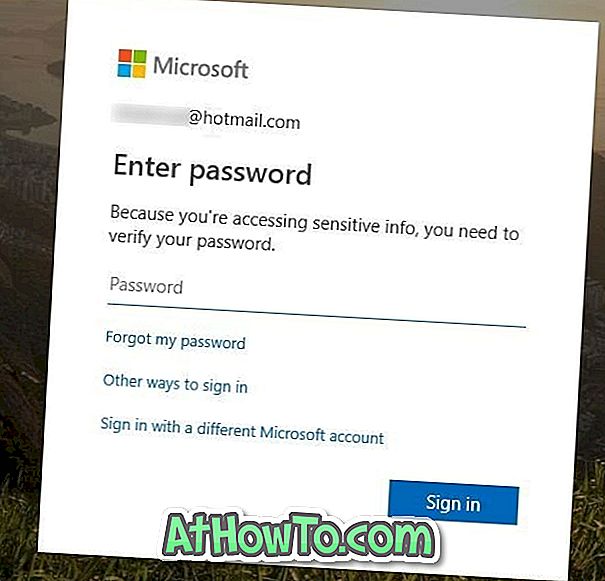
3. etapp: sellel lehel ilmub teie Windows 10 arvuti kirje. Pange tähele, et sellel lehel kuvatakse ainult arvuteid, kus kasutate Microsofti kontot.

4. samm: klõpsake arvutisse, mis ilmub teie arvuti kirje plaadile. Pange tähele, et linki Näita üksikasju ei kuvata, kui selle seadme arvutis on välja lülitatud Leia minu seade (nagu on näha ülaloleval pildil teiste arvutite puhul).
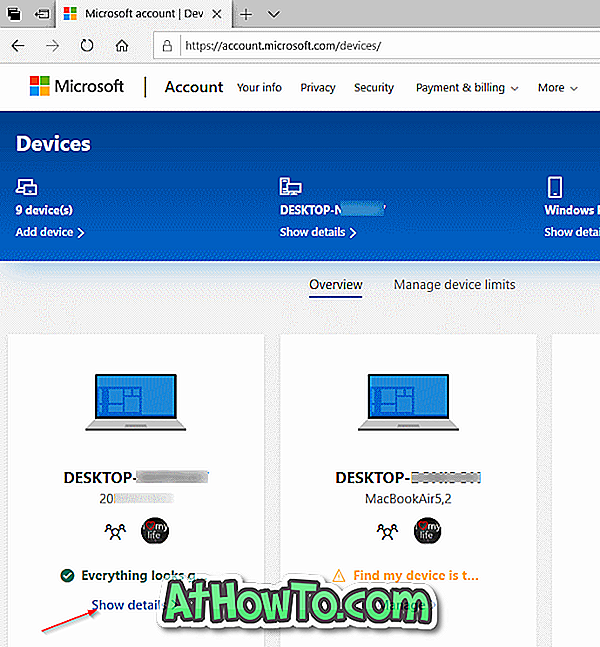
5. samm: siit lülituge vahekaardile Leia minu seade, klõpsates samal nupul.
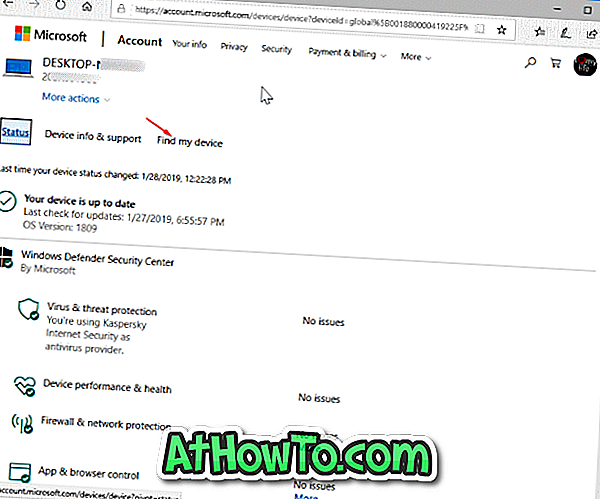
6. samm: lehel kuvatakse nüüd teie Windows 10 arvuti praegune asukoht koos aku ülejäänud andmetega. Arvutist lukustamiseks ja väljalogimiseks klõpsake lehe ülemises parempoolses osas asuvat lukustusnuppu .
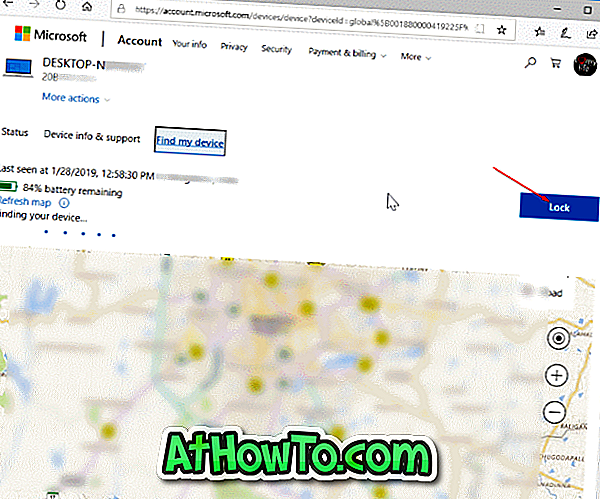
7. samm: Kui saad järgmise lehe, klõpsake nupul Järgmine .
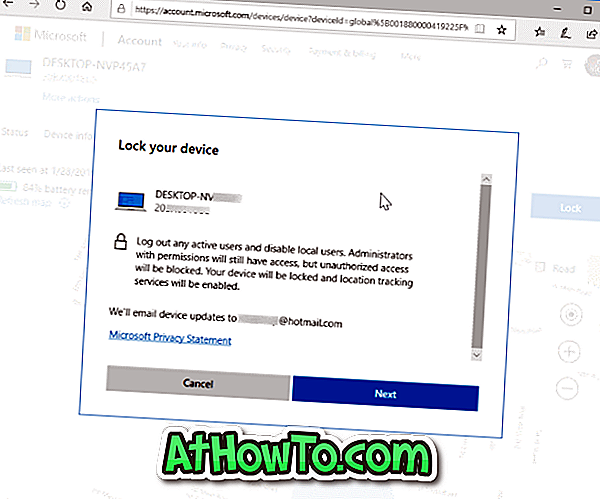
8. samm: Kui soovite pärast arvutist väljalogimist lukustuskuval kuvada sõnumit, sisestage sõnum. Sõnumi maksimaalne pikkus on 160 tähemärki. Kui arvuti on lukustatud, kuvatakse teade lukustusekraanil. Lõpuks klõpsa nupule Lukusta, et välja logida ja lukustada oma valitud Windows 10 arvuti.
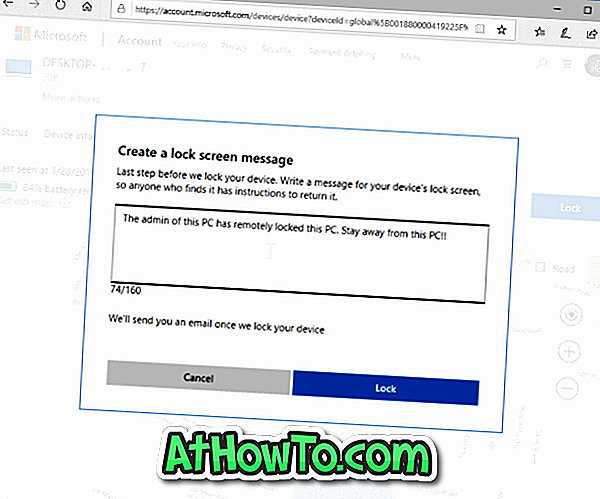
Nüüd näete lehel "Teie seade on nüüd lukustatud".
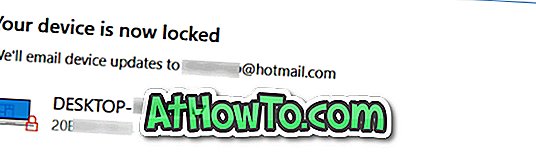
See on nii! Samuti soovitame muuta või lähtestada Microsofti konto parool.






![Windows 7 installimine ilma DVD / USB-draivi kasutamata [meetod 1]](https://athowto.com/img/windows-7-guides/822/installing-windows-7-without-using-dvd-usb-drive.jpg)






